CEAS OPEL VIVARO B 2014.5 Manual pentru sistemul Infotainment (in Romanian)
[x] Cancel search | Manufacturer: OPEL, Model Year: 2014.5, Model line: VIVARO B, Model: OPEL VIVARO B 2014.5Pages: 103, PDF Size: 1.55 MB
Page 67 of 103

Sistemul de navigaţie67
Change map colours (Schimbarea
culorilor hărţii)
Pot fi descărcate şi culori noi. Pentru a selecta o culoare descărcată,
selectaţi o diagramă de culori
suplimentară, apoi culoarea dorită.Brightness preferences (Preferinţe de luminozitate)
Reglaţi luminozitatea ecranului
pentru a fi adecvată condiţiilor de
iluminare externă.Set clock (Setare ceas)
La schimbarea orei de vară sau de
iarnă sau când călătoriţi în
străinătate, ora sistemului trebuie
reglată. Selectaţi Set clock (Setare
ceas) ; sistemul oferă trei moduri de
afişare. Selectaţi modul dorit, apoi
Done (Realizat) , cu ajutorul butonului
programabil. Setaţi ceasul, apoi
selectaţi Done (Realizat) .
Sincronizarea ceasului: Opţiunea de
sincronizare permite setarea directă a
orei, pe baza informaţiilor GPS.
Selectaţi opţiunea Sync
(sincronizare) de la butonul
programabil din stânga ⌞.Start-up preferences (Preferinţe
privind pornirea sistemului)
Opţiunea este utilizată pentru
schimbarea setărilor de pornire a sistemului şi pentru modificarea
paginii de pornire, prin personalizarea
cu o fotografie preferată.Show fewer menu options
(Prezentare mai puţine opţiuni de meniu)
Permite simplificarea meniului,
pentru a facilita utilizarea optimă a
acestuia. Pentru a reactiva toate
opţiunile, selectaţi din nou această pictogramă.Change language (Schimbare limbă)
Pentru a schimba limba, selectaţi
Language (Limbă): ; limba dorită
poate fi apoi selectată din listă.Reset factory settings (Resetare
setări din fabricaţie)
Pentru resetarea tuturor parametrilor
sistemului şi ştergerea tuturor datelor personale.Selectaţi Reset factory settings
(Resetare setări din fabricaţie) în
meniul principal, apoi urmaţi
instrucţiunile de pe ecran cu ajutorul butoanelor programabile.
Resetare parţială: permite ştergerea
tuturor datelor personale (favorite,
destinaţii recente etc.).
După resetare, sistemul va fi repornit
în limba engleză.
Introducerea destinaţiei
Selectaţi o destinaţie
Din meniul principal, selectaţi
Navigate to... (Navigare la...) , apoi
alegeţi din următoarele opţiuni:Home (Acasă)
Această funcţie vă ghidează către
domiciliul dumneavoastră.
Pentru a memora adresa domiciliului
dumneavoastră - vezi Adăugarea şi
salvarea unei locaţii favorite .Favourite (Locaţii favorite)
Lista memorată a destinaţiilor vizitate
frecvent.
Page 69 of 103
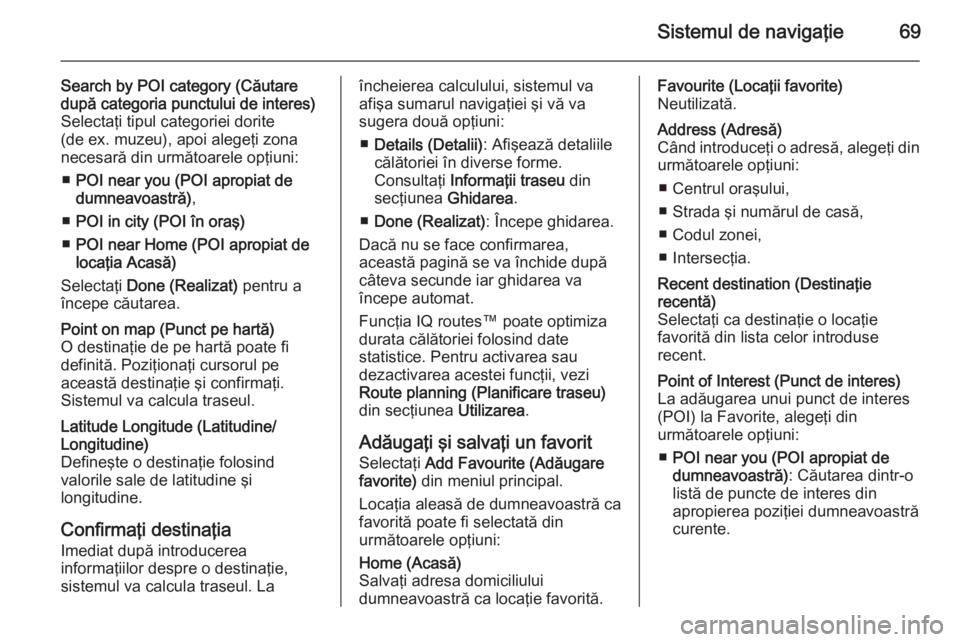
Sistemul de navigaţie69
Search by POI category (Căutare
după categoria punctului de interes)
Selectaţi tipul categoriei dorite
(de ex. muzeu), apoi alegeţi zona
necesară din următoarele opţiuni:
■ POI near you (POI apropiat de
dumneavoastră) ,
■ POI in city (POI în oraş)
■ POI near Home (POI apropiat de
locaţia Acasă)
Selectaţi Done (Realizat) pentru a
începe căutarea.Point on map (Punct pe hartă)
O destinaţie de pe hartă poate fi
definită. Poziţionaţi cursorul pe
această destinaţie şi confirmaţi.
Sistemul va calcula traseul.Latitude Longitude (Latitudine/
Longitudine)
Defineşte o destinaţie folosind
valorile sale de latitudine şi
longitudine.
Confirmaţi destinaţia
Imediat după introducerea
informaţiilor despre o destinaţie,
sistemul va calcula traseul. La
încheierea calculului, sistemul va afişa sumarul navigaţiei şi vă va
sugera două opţiuni:
■ Details (Detalii) : Afişează detaliile
călătoriei în diverse forme.
Consultaţi Informaţii traseu din
secţiunea Ghidarea.
■ Done (Realizat) : Începe ghidarea.
Dacă nu se face confirmarea,
această pagină se va închide după
câteva secunde iar ghidarea va
începe automat.
Funcţia IQ routes™ poate optimiza
durata călătoriei folosind date
statistice. Pentru activarea sau
dezactivarea acestei funcţii, vezi
Route planning (Planificare traseu)
din secţiunea Utilizarea.
Adăugaţi şi salvaţi un favorit
Selectaţi Add Favourite (Adăugare
favorite) din meniul principal.
Locaţia aleasă de dumneavoastră ca
favorită poate fi selectată din
următoarele opţiuni:Home (Acasă)
Salvaţi adresa domiciliului
dumneavoastră ca locaţie favorită.Favourite (Locaţii favorite)
Neutilizată.Address (Adresă)
Când introduceţi o adresă, alegeţi din
următoarele opţiuni:
■ Centrul oraşului,
■ Strada şi numărul de casă,
■ Codul zonei,
■ Intersecţia.Recent destination (Destinaţie
recentă)
Selectaţi ca destinaţie o locaţie
favorită din lista celor introduse
recent.Point of Interest (Punct de interes)
La adăugarea unui punct de interes
(POI) la Favorite, alegeţi din
următoarele opţiuni:
■ POI near you (POI apropiat de
dumneavoastră) : Căutarea dintr-o
listă de puncte de interes din
apropierea poziţiei dumneavoastră
curente.
Page 71 of 103

Sistemul de navigaţie71
Browse as images (Derulare sub
formă de imagini)
Prezintă schimbările de direcţie sub
formă de imagini.Browse map of route (Derulare hartă
traseu)
Prezintă harta traseului.Show route demo (Prezentare demo
traseu)
Prezintă o demonstraţie a traseului.
Viteza pentru demonstraţie poate fi selectată.Show route summary (Prezentare
sumar traseu)
Prezintă detalii despre durata
călătoriei, distanţa şi tipul traseului.
Pentru a accesa această pagină din
harta de navigaţie, apăsaţi butonul
programabil din dreapta.Prezintă traficul de pe traseu
Prezintă incidentele din trafic care vă
pot afecta călătoria.
Edit Itinerary (Editare itinerariu)
Pentru a modifica traseul, selectaţi
Find alternative (Găsire alternative)
din meniul principal. Sunt disponibile
următoarele opţiuni:
Calculate alternative (Calculare
alternative)
Calculează o alternativă la traseul
deja planificat. Sistemul va căuta un
alt traseu începând din locaţia
dumneavoastră curentă până la
destinaţie.Avoid roadblock (Evitare blocaj rutier) Selectaţi această opţiune dacă în faţa
dumneavoastră există un blocaj rutier
sau un şir lung de vehicule, neindicat de serviciul de informaţii despre trafic.
Puteţi alege ce distanţă din traseu să fie evitată: Evită 100 m, 500 m,
2000 m sau 5000 m.
Sistemul va recalcula traseul evitând
secţiunea din traseu pentru distanţa selectată.Recalculate original (Recalculare
traseu original)
Revenirea la traseul iniţial.Avoid part of route (Evitare parte din
traseu)
Evitarea unei părţi specifice din
traseu, cum ar fi un drum sau o
intersecţie. Alegeţi drumul care
trebuie evitat din lista de şosele/
drumuri de pe traseu.Minimise traffic delays (Minimizare
întârzieri datorate traficului)
Selectaţi acest meniu pentru a
planifica traseul pe baza celor mai
recente informaţii despre trafic.Travel via... (Derulare traseu prin...)
Selectaţi această opţiune pentru a
schimba traseul astfel încât să treacă printr-o locaţie anumită, de exemplu
pentru a lua pe cineva în autovehicul. Locaţia va fi aleasă în acelaşi mod cu alegerea destinaţiei, deci pot fi
selectate toate opţiunile similare:
Address (Adresă) , Favourite (Locaţii
favorite) , Point of Interest (Punct de
interes) şi Point on map (Punct pe
hartă) .
Sistemul va calcula un nou traseu
până la destinaţie, care trece prin locaţia aleasă.
Page 72 of 103
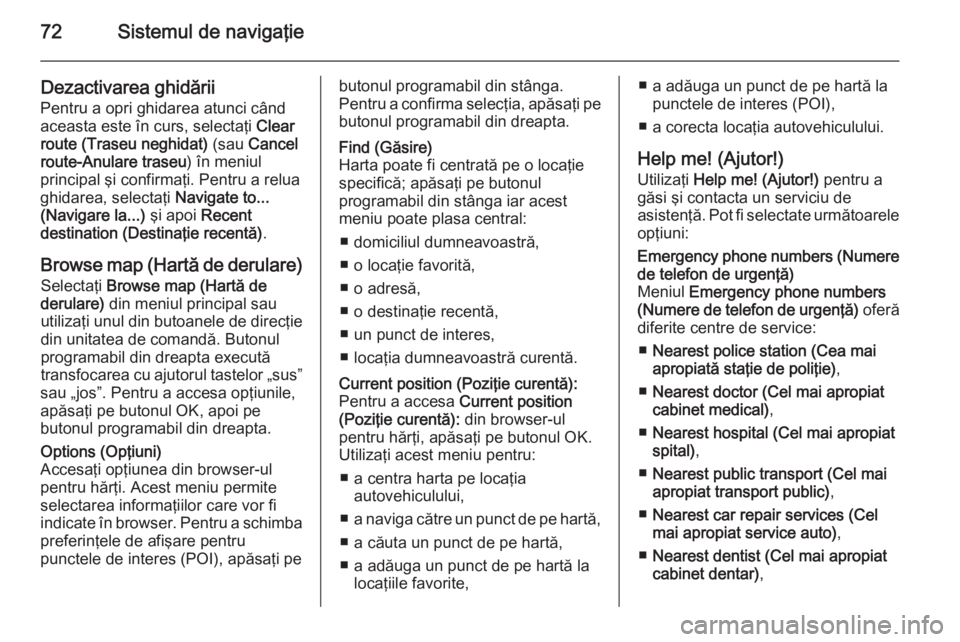
72Sistemul de navigaţie
Dezactivarea ghidării
Pentru a opri ghidarea atunci când
aceasta este în curs, selectaţi Clear
route (Traseu neghidat) (sau Cancel
route-Anulare traseu ) în meniul
principal şi confirmaţi. Pentru a relua ghidarea, selectaţi Navigate to...
(Navigare la...) şi apoi Recent
destination (Destinaţie recentă) .
Browse map (Hartă de derulare) Selectaţi Browse map (Hartă de
derulare) din meniul principal sau
utilizaţi unul din butoanele de direcţie din unitatea de comandă. Butonul
programabil din dreapta execută
transfocarea cu ajutorul tastelor „sus”
sau „jos”. Pentru a accesa opţiunile,
apăsaţi pe butonul OK, apoi pe
butonul programabil din dreapta.Options (Opţiuni)
Accesaţi opţiunea din browser-ul
pentru hărţi. Acest meniu permite
selectarea informaţiilor care vor fi
indicate în browser. Pentru a schimba
preferinţele de afişare pentru
punctele de interes (POI), apăsaţi pebutonul programabil din stânga.
Pentru a confirma selecţia, apăsaţi pe butonul programabil din dreapta.Find (Găsire)
Harta poate fi centrată pe o locaţie
specifică; apăsaţi pe butonul
programabil din stânga iar acest meniu poate plasa central:
■ domiciliul dumneavoastră,
■ o locaţie favorită,
■ o adresă,
■ o destinaţie recentă,
■ un punct de interes,
■ locaţia dumneavoastră curentă.Current position (Poziţie curentă): Pentru a accesa Current position
(Poziţie curentă): din browser-ul
pentru hărţi, apăsaţi pe butonul OK.
Utilizaţi acest meniu pentru:
■ a centra harta pe locaţia autovehiculului,
■ a naviga către un punct de pe hartă,
■ a căuta un punct de pe hartă,
■ a adăuga un punct de pe hartă la locaţiile favorite,■ a adăuga un punct de pe hartă lapunctele de interes (POI),
■ a corecta locaţia autovehiculului.
Help me! (Ajutor!) Utilizaţi Help me! (Ajutor!) pentru a
găsi şi contacta un serviciu de
asistenţă. Pot fi selectate următoarele
opţiuni:Emergency phone numbers (Numere
de telefon de urgenţă)
Meniul Emergency phone numbers
(Numere de telefon de urgenţă) oferă
diferite centre de service:
■ Nearest police station (Cea mai
apropiată staţie de poliţie) ,
■ Nearest doctor (Cel mai apropiat
cabinet medical) ,
■ Nearest hospital (Cel mai apropiat
spital) ,
■ Nearest public transport (Cel mai
apropiat transport public) ,
■ Nearest car repair services (Cel
mai apropiat service auto) ,
■ Nearest dentist (Cel mai apropiat
cabinet dentar) ,
Page 73 of 103
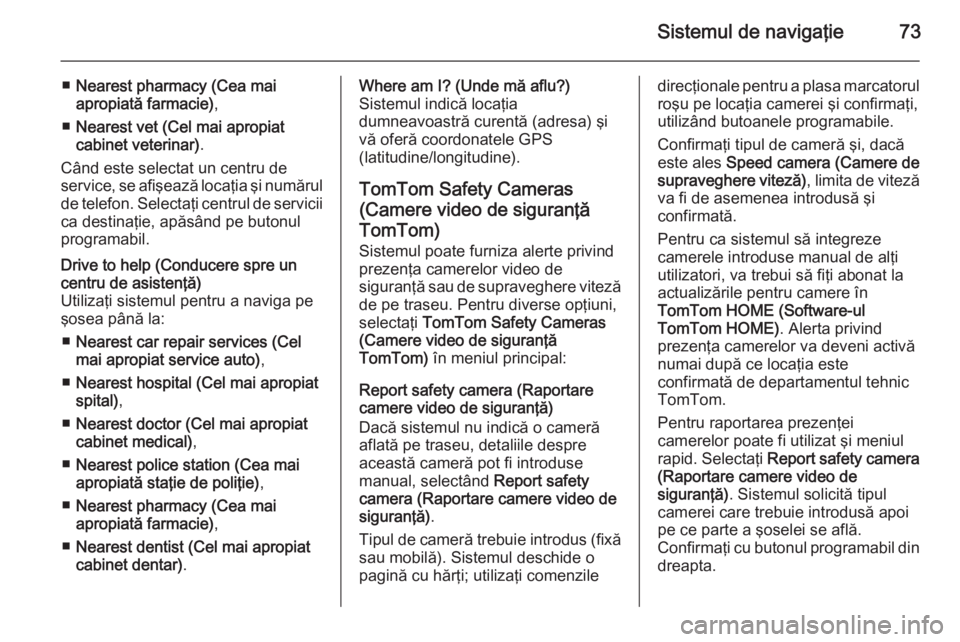
Sistemul de navigaţie73
■Nearest pharmacy (Cea mai
apropiată farmacie) ,
■ Nearest vet (Cel mai apropiat
cabinet veterinar) .
Când este selectat un centru de
service, se afişează locaţia şi numărul de telefon. Selectaţi centrul de servicii ca destinaţie, apăsând pe butonul
programabil.Drive to help (Conducere spre un
centru de asistenţă)
Utilizaţi sistemul pentru a naviga pe
şosea până la:
■ Nearest car repair services (Cel
mai apropiat service auto) ,
■ Nearest hospital (Cel mai apropiat
spital) ,
■ Nearest doctor (Cel mai apropiat
cabinet medical) ,
■ Nearest police station (Cea mai
apropiată staţie de poliţie) ,
■ Nearest pharmacy (Cea mai
apropiată farmacie) ,
■ Nearest dentist (Cel mai apropiat
cabinet dentar) .Where am I? (Unde mă aflu?)
Sistemul indică locaţia
dumneavoastră curentă (adresa) şi
vă oferă coordonatele GPS
(latitudine/longitudine).
TomTom Safety Cameras
(Camere video de siguranţă
TomTom) Sistemul poate furniza alerte privind
prezenţa camerelor video de
siguranţă sau de supraveghere viteză
de pe traseu. Pentru diverse opţiuni,
selectaţi TomTom Safety Cameras
(Camere video de siguranţă
TomTom) în meniul principal:
Report safety camera (Raportare
camere video de siguranţă)
Dacă sistemul nu indică o cameră
aflată pe traseu, detaliile despre
această cameră pot fi introduse
manual, selectând Report safety
camera (Raportare camere video de
siguranţă) .
Tipul de cameră trebuie introdus (fixă sau mobilă). Sistemul deschide o
pagină cu hărţi; utilizaţi comenziledirecţionale pentru a plasa marcatorul roşu pe locaţia camerei şi confirmaţi,
utilizând butoanele programabile.
Confirmaţi tipul de cameră şi, dacă este ales Speed camera (Camere de
supraveghere viteză) , limita de viteză
va fi de asemenea introdusă şi
confirmată.
Pentru ca sistemul să integreze
camerele introduse manual de alţi
utilizatori, va trebui să fiţi abonat la
actualizările pentru camere în
TomTom HOME (Software-ul
TomTom HOME) . Alerta privind
prezenţa camerelor va deveni activă
numai după ce locaţia este
confirmată de departamentul tehnic
TomTom.
Pentru raportarea prezenţei
camerelor poate fi utilizat şi meniul
rapid. Selectaţi Report safety camera
(Raportare camere video de
siguranţă) . Sistemul solicită tipul
camerei care trebuie introdusă apoi pe ce parte a şoselei se află.
Confirmaţi cu butonul programabil din dreapta.
Page 79 of 103
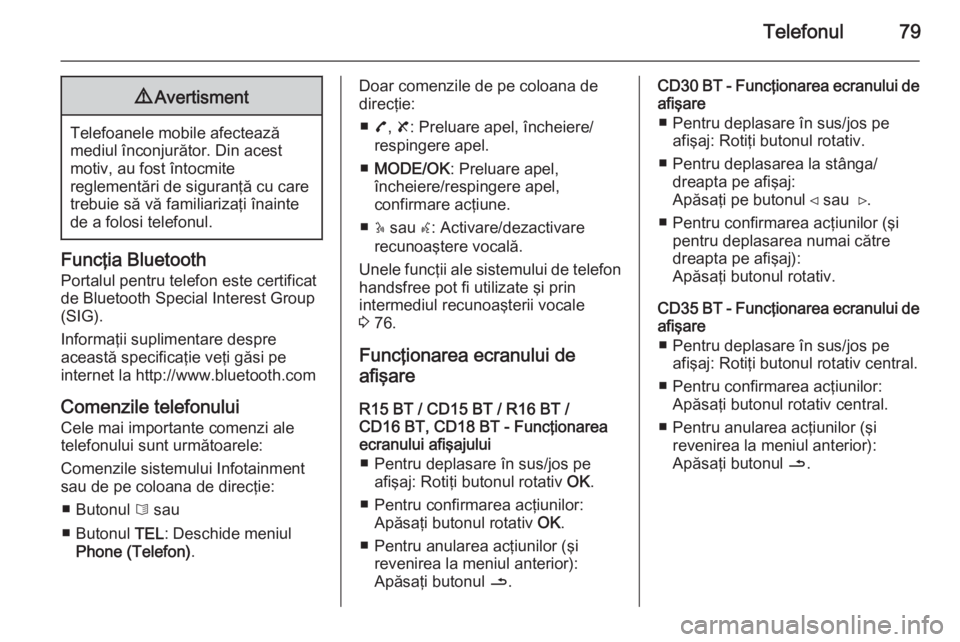
Telefonul799Avertisment
Telefoanele mobile afectează
mediul înconjurător. Din acest
motiv, au fost întocmite
reglementări de siguranţă cu care
trebuie să vă familiarizaţi înainte
de a folosi telefonul.
Funcţia Bluetooth
Portalul pentru telefon este certificat
de Bluetooth Special Interest Group
(SIG).
Informaţii suplimentare despre
această specificaţie veţi găsi pe
internet la http://www.bluetooth.com
Comenzile telefonului
Cele mai importante comenzi ale
telefonului sunt următoarele:
Comenzile sistemului Infotainment
sau de pe coloana de direcţie:
■ Butonul 6 sau
■ Butonul TEL: Deschide meniul
Phone (Telefon) .
Doar comenzile de pe coloana de
direcţie:
■ 7, 8 : Preluare apel, încheiere/
respingere apel.
■ MODE/OK : Preluare apel,
încheiere/respingere apel,
confirmare acţiune.
■ 5 sau w: Activare/dezactivare
recunoaştere vocală.
Unele funcţii ale sistemului de telefon handsfree pot fi utilizate şi prin
intermediul recunoaşterii vocale
3 76.
Funcţionarea ecranului de
afişare
R15 BT / CD15 BT / R16 BT /
CD16 BT, CD18 BT - Funcţionarea
ecranului afişajului
■ Pentru deplasare în sus/jos pe afişaj: Rotiţi butonul rotativ OK.
■ Pentru confirmarea acţiunilor: Apăsaţi butonul rotativ OK.
■ Pentru anularea acţiunilor (şi revenirea la meniul anterior):
Apăsaţi butonul /.CD30 BT - Funcţionarea ecranului de
afişare
■ Pentru deplasare în sus/jos pe afişaj: Rotiţi butonul rotativ.
■ Pentru deplasarea la stânga/ dreapta pe afişaj:
Apăsaţi pe butonul ⊲ sau ⊳.
■ Pentru confirmarea acţiunilor (şi pentru deplasarea numai către
dreapta pe afişaj):
Apăsaţi butonul rotativ.
CD35 BT - Funcţionarea ecranului de
afişare
■ Pentru deplasare în sus/jos pe afişaj: Rotiţi butonul rotativ central.
■ Pentru confirmarea acţiunilor: Apăsaţi butonul rotativ central.
■ Pentru anularea acţiunilor (şi revenirea la meniul anterior):
Apăsaţi butonul /.
Page 87 of 103
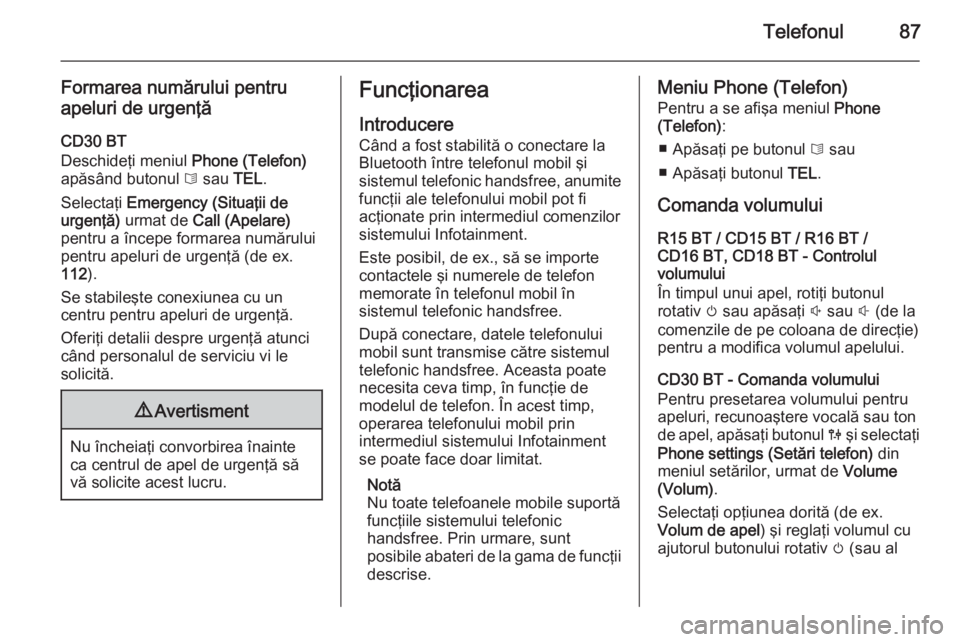
Telefonul87
Formarea numărului pentru
apeluri de urgenţă
CD30 BT
Deschideţi meniul Phone (Telefon)
apăsând butonul 6 sau TEL.
Selectaţi Emergency (Situaţii de
urgenţă) urmat de Call (Apelare)
pentru a începe formarea numărului
pentru apeluri de urgenţă (de ex. 112 ).
Se stabileşte conexiunea cu un
centru pentru apeluri de urgenţă.
Oferiţi detalii despre urgenţă atunci
când personalul de serviciu vi le
solicită.9 Avertisment
Nu încheiaţi convorbirea înainte
ca centrul de apel de urgenţă să
vă solicite acest lucru.
Funcţionarea
Introducere
Când a fost stabilită o conectare la
Bluetooth între telefonul mobil şi
sistemul telefonic handsfree, anumite funcţii ale telefonului mobil pot fi
acţionate prin intermediul comenzilor
sistemului Infotainment.
Este posibil, de ex., să se importe
contactele şi numerele de telefon
memorate în telefonul mobil în
sistemul telefonic handsfree.
După conectare, datele telefonului
mobil sunt transmise către sistemul
telefonic handsfree. Aceasta poate
necesita ceva timp, în funcţie de
modelul de telefon. În acest timp,
operarea telefonului mobil prin
intermediul sistemului Infotainment
se poate face doar limitat.
Notă
Nu toate telefoanele mobile suportă
funcţiile sistemului telefonic
handsfree. Prin urmare, sunt
posibile abateri de la gama de funcţii descrise.Meniu Phone (Telefon)
Pentru a se afişa meniul Phone
(Telefon) :
■ Apăsaţi pe butonul 6 sau
■ Apăsaţi butonul TEL.
Comanda volumului
R15 BT / CD15 BT / R16 BT /
CD16 BT, CD18 BT - Controlul
volumului
În timpul unui apel, rotiţi butonul
rotativ m sau apăsaţi ! sau # (de la
comenzile de pe coloana de direcţie)
pentru a modifica volumul apelului.
CD30 BT - Comanda volumului
Pentru presetarea volumului pentru
apeluri, recunoaştere vocală sau ton
de apel, apăsaţi butonul 0 şi selectaţi
Phone settings (Setări telefon) din
meniul setărilor, urmat de Volume
(Volum) .
Selectaţi opţiunea dorită (de ex.
Volum de apel ) şi reglaţi volumul cu
ajutorul butonului rotativ m (sau al
Page 94 of 103
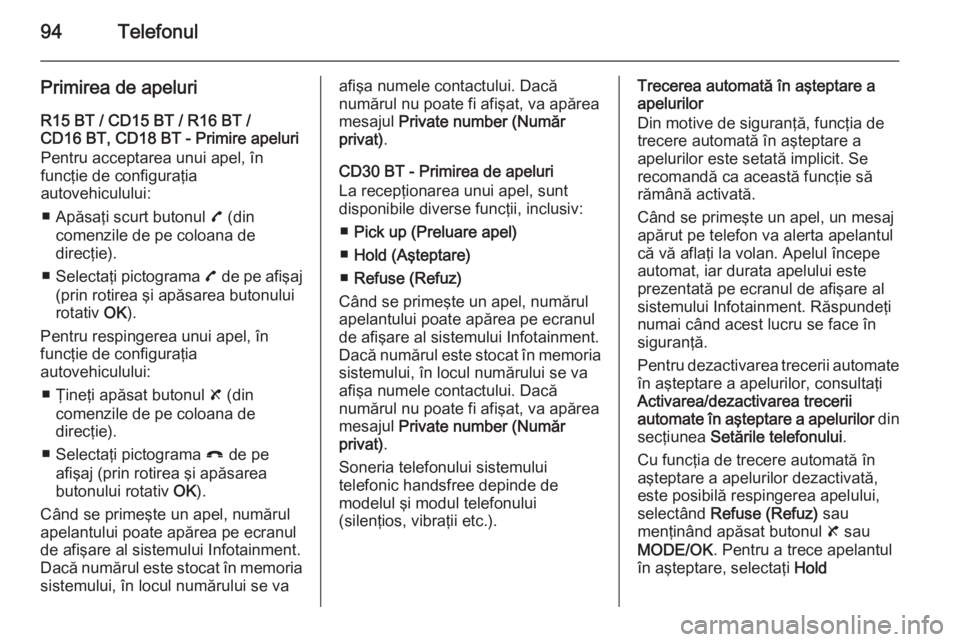
94Telefonul
Primirea de apeluriR15 BT / CD15 BT / R16 BT /
CD16 BT, CD18 BT - Primire apeluri
Pentru acceptarea unui apel, în
funcţie de configuraţia
autovehiculului:
■ Apăsaţi scurt butonul 7 (din
comenzile de pe coloana de
direcţie).
■ Selectaţi pictograma 7 de pe afişaj
(prin rotirea şi apăsarea butonului
rotativ OK).
Pentru respingerea unui apel, în
funcţie de configuraţia
autovehiculului:
■ Ţineţi apăsat butonul 8 (din
comenzile de pe coloana de
direcţie).
■ Selectaţi pictograma } de pe
afişaj (prin rotirea şi apăsarea
butonului rotativ OK).
Când se primeşte un apel, numărul
apelantului poate apărea pe ecranul
de afişare al sistemului Infotainment.
Dacă numărul este stocat în memoria
sistemului, în locul numărului se vaafişa numele contactului. Dacă
numărul nu poate fi afişat, va apărea
mesajul Private number (Număr
privat) .
CD30 BT - Primirea de apeluri
La recepţionarea unui apel, sunt
disponibile diverse funcţii, inclusiv:
■ Pick up (Preluare apel)
■ Hold (Aşteptare)
■ Refuse (Refuz)
Când se primeşte un apel, numărul
apelantului poate apărea pe ecranul
de afişare al sistemului Infotainment.
Dacă numărul este stocat în memoria
sistemului, în locul numărului se va
afişa numele contactului. Dacă
numărul nu poate fi afişat, va apărea
mesajul Private number (Număr
privat) .
Soneria telefonului sistemului
telefonic handsfree depinde de
modelul şi modul telefonului
(silenţios, vibraţii etc.).Trecerea automată în aşteptare a
apelurilor
Din motive de siguranţă, funcţia de
trecere automată în aşteptare a
apelurilor este setată implicit. Se
recomandă ca această funcţie să
rămână activată.
Când se primeşte un apel, un mesaj
apărut pe telefon va alerta apelantul
că vă aflaţi la volan. Apelul începe
automat, iar durata apelului este
prezentată pe ecranul de afişare al
sistemului Infotainment. Răspundeţi
numai când acest lucru se face în
siguranţă.
Pentru dezactivarea trecerii automate în aşteptare a apelurilor, consultaţi
Activarea/dezactivarea trecerii
automate în aşteptare a apelurilor din
secţiunea Setările telefonului .
Cu funcţia de trecere automată în
aşteptare a apelurilor dezactivată,
este posibilă respingerea apelului,
selectând Refuse (Refuz) sau
menţinând apăsat butonul 8 sau
MODE/OK . Pentru a trece apelantul
în aşteptare, selectaţi Hold
Page 95 of 103
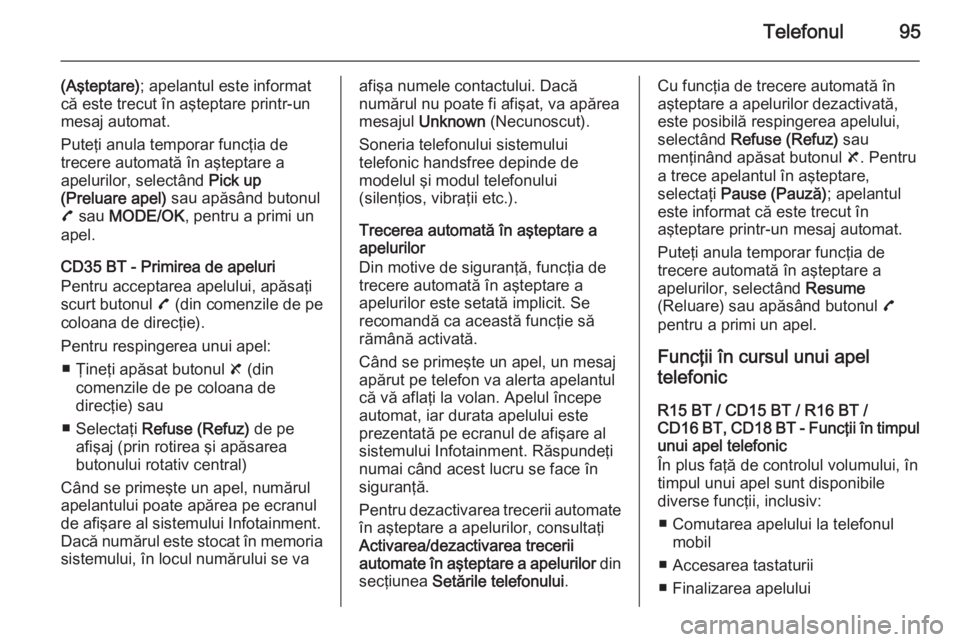
Telefonul95
(Aşteptare); apelantul este informat
că este trecut în aşteptare printr-un
mesaj automat.
Puteţi anula temporar funcţia de
trecere automată în aşteptare a
apelurilor, selectând Pick up
(Preluare apel) sau apăsând butonul
7 sau MODE/OK , pentru a primi un
apel.
CD35 BT - Primirea de apeluri
Pentru acceptarea apelului, apăsaţi
scurt butonul 7 (din comenzile de pe
coloana de direcţie).
Pentru respingerea unui apel: ■ Ţineţi apăsat butonul 8 (din
comenzile de pe coloana de
direcţie) sau
■ Selectaţi Refuse (Refuz) de pe
afişaj (prin rotirea şi apăsarea
butonului rotativ central)
Când se primeşte un apel, numărul
apelantului poate apărea pe ecranul
de afişare al sistemului Infotainment.
Dacă numărul este stocat în memoria
sistemului, în locul numărului se vaafişa numele contactului. Dacă
numărul nu poate fi afişat, va apărea
mesajul Unknown (Necunoscut).
Soneria telefonului sistemului
telefonic handsfree depinde de
modelul şi modul telefonului
(silenţios, vibraţii etc.).
Trecerea automată în aşteptare a
apelurilor
Din motive de siguranţă, funcţia de
trecere automată în aşteptare a
apelurilor este setată implicit. Se recomandă ca această funcţie să
rămână activată.
Când se primeşte un apel, un mesaj
apărut pe telefon va alerta apelantul
că vă aflaţi la volan. Apelul începe
automat, iar durata apelului este
prezentată pe ecranul de afişare al
sistemului Infotainment. Răspundeţi
numai când acest lucru se face în
siguranţă.
Pentru dezactivarea trecerii automate în aşteptare a apelurilor, consultaţi
Activarea/dezactivarea trecerii
automate în aşteptare a apelurilor din
secţiunea Setările telefonului .Cu funcţia de trecere automată în
aşteptare a apelurilor dezactivată,
este posibilă respingerea apelului,
selectând Refuse (Refuz) sau
menţinând apăsat butonul 8. Pentru
a trece apelantul în aşteptare,
selectaţi Pause (Pauză) ; apelantul
este informat că este trecut în
aşteptare printr-un mesaj automat.
Puteţi anula temporar funcţia de
trecere automată în aşteptare a
apelurilor, selectând Resume
(Reluare) sau apăsând butonul 7
pentru a primi un apel.
Funcţii în cursul unui apel telefonic
R15 BT / CD15 BT / R16 BT /
CD16 BT, CD18 BT - Funcţii în timpul
unui apel telefonic
În plus faţă de controlul volumului, în timpul unui apel sunt disponibile
diverse funcţii, inclusiv:
■ Comutarea apelului la telefonul mobil
■ Accesarea tastaturii
■ Finalizarea apelului
Page 100 of 103

100Index alfabeticAActualizarea listei FM ...................35
Adaptarea volumului km/h ............30
AF (Frecvenţe alternative) ............37
Afişaj ............................................. 22
Afişajul CD .................................... 41
Afişarea informaţiilor .....................41
AGC activat .................................. 26
Agenda telefonică a autovehiculului .......................... 87
Agenda telefonică mobilă .............87
Amprente vocale........................... 76
Anunţurile despre trafic................. 37
Aparatul radio ............................... 31
Apelarea unui număr de telefon ...87
Apelul de urgenţă .........................86
AST............................................... 35
Atenuare ....................................... 26
Atmosfera muzicală ......................26
B Balans........................................... 26
C
Card SD .................................. 57, 60
Căsuţă poştală.............................. 87
Căutarea automată a posturilor de radio ..................................... 32
Căutarea manuală a posturilor de radio ..................................... 32Căutarea numelui postului de
radio .......................................... 32
Căutarea unui post radio ..............32
CD-text ......................................... 41
CD-uri audio ................................. 40
CD-uri MP3 ................................... 40
CD-uri WMA ................................. 40
Ceasul .................................... 22, 60
Cod de securitate .........................22
Comenzile de pe coloana de direcţie......................................... 7
Comenzile panoului de bord ...........7
Comenzile telefonului ...................76
Conectarea ................................... 80
Conectarea la Bluetooth ...............83
Conectarea telefonului .................80
Conectarea unui dispozitiv audio. 50
Conexiunea Bluetooth ..................50
Controlul automat al câştigului (AGC) ........................................ 26
Crearea unui cont TOMTOM HOME TM ................................. 57
Creşterea intensităţii sonore la volum redus............................... 26
D Definirea telefonului cu prioritate ..80
Dezactivarea automată................. 22
Dispozitive de redare MP3 ...........47